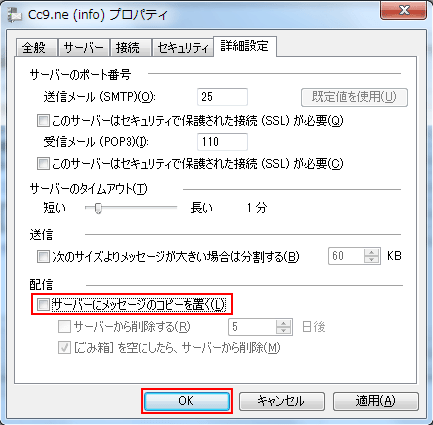Windows Live メール の設定
| ※システムの設定変更を行いますので、必ずアドミニストレータ(Administrator)権限でログオンしてください。 ※お手元にユーザインフォメーション(お客様設定情報)をご準備ください。 Windows Live メールを起動します。 メール画面右上の「メニューボタン」→「メニューバーの表示」をクリックします。 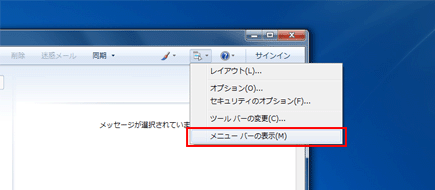 新しく上部に表示されたメニューバーから「ツール」→「アカウント」を選択します。 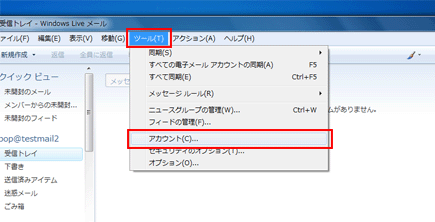 アカウント管理の画面が開くので、「追加」をクリックします。 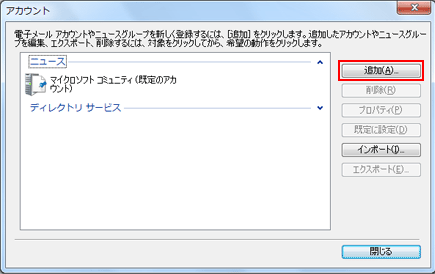 「電子メールアカウント」を選択し、「次へ」をクリックします。 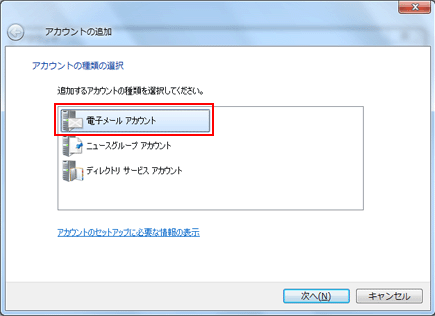 「電子メールアドレス」にメールアドレス、「パスワード」にメールアカウントパスワード、最後に「表示名」を入力し「次へ」ボタンをクリックします。 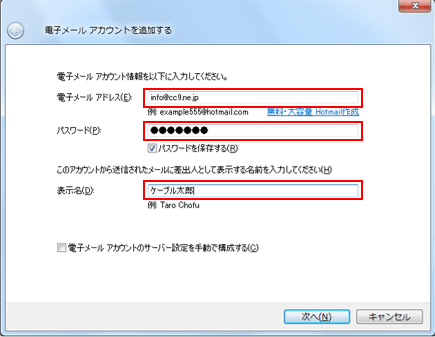 受信メールサーバーの種類が「POP3」になっていることを確認し、受信サーバーに「pop.cc9.ne.jp」、送信サーバーに「smtp.cc9.ne.jp」と入力して「次へ」ボタンをクリックします。  「完了」をクリックしてメールアカウント設定画面を閉じます。 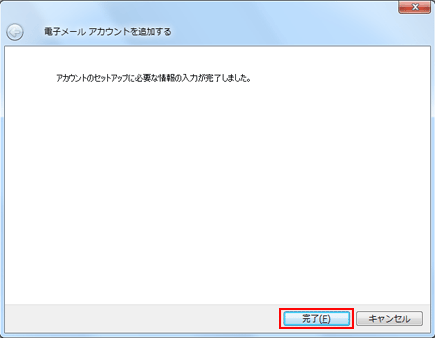 アカウント管理の画面から、先ほど設定したCC9のアカウントを選択し、「プロパティ」をクリックします。 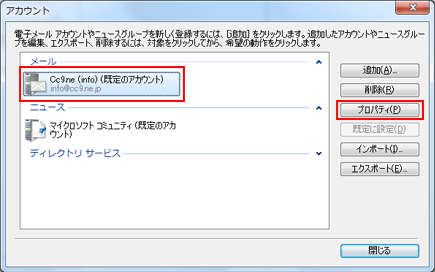 「接続」タブの画面で「このアカウントには次の接続を使用する」にチェックを入れ、接続には「ローカルエリアネットワーク」を選択します。 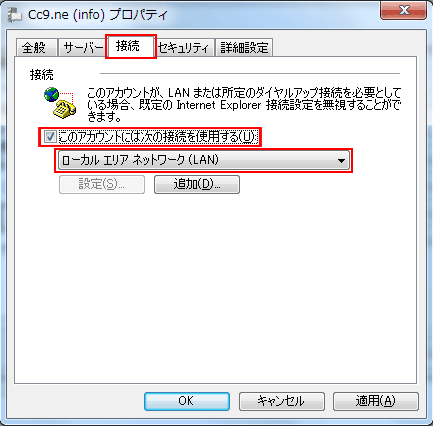 続けて「詳細設定」タブの画面で「サーバーにメッセージのコピーを置く」のチェックを外して、最後に「OK」ボタンをクリックして下さい。 ※複数のパソコンで同じメールアドレスを利用する等でサーバーにメッセージのコピーを置く必要がある方は、チェックを外さないでください。また、その場合サーバーのメールが溜まりすぎないようご注意下さい。 |